مع وجود Alexa في المنزل، يمكنك الاستمتاع بموسيقى Amazon بطرق أكثر ملاءمة. يمكنك استدعاء Alexa عبر الأوامر الصوتية لدفق الموسيقى، دون الحاجة إلى تشغيل Alexa يدويًا أو البحث عن الأغاني على أجهزتك. بمجرد استخدامك له لفترة من الوقت، فإنه يقترح أيضًا أغانٍ جديدة بناءً على سجلك وتفضيلات الاستماع. بالضبط، يمكن لـ Alexa أن ينقل تشغيل الموسيقى إلى المستوى التالي. ومع ذلك، ستتحول هذه المتعة إلى إزعاج عندما تجد نفسك تكافح من أجل ربط Amazon Music بـ Alexa أو إقران هاتفك بـ Alexa.
في هذا الدليل الشامل، سوف نقدم لك الحل النهائي لتشغيل موسيقى أمازون دون عناء على Alexa المتاح لأي جهاز. فقط استمر في القراءة!
المادة ذات الصلة:
كيفية تشغيل موسيقى أمازون على Sonos (برنامج تعليمي للمبتدئين)
كيفية تشغيل موسيقى أمازون على Alexa باستخدام تطبيق Alexa
نظرًا لأن Alexa لا توفر أي خدمات بث موسيقى مدمجة بمفردها، فيجب عليك ترخيص Amazon Music يدويًا عن طريق ربط Amazon Music بـ Alexa، ثم إعداد Amazon Music كموفر الموسيقى الافتراضي.
كيفية ربط موسيقى أمازون بأليكسا
للبدء، يمكن للمستخدمين اتباع الخطوات الواردة هنا لتوصيل Amazon Music بـ Alexa لإتاحة خدمة الموسيقى على Alexa أولاً:
الخطوة 1. قم بتثبيت تطبيق Alexa على جهازك المحمول.
الخطوة 2. ثم اضغط على زر القائمة (☰) في الزاوية اليسرى العليا من الشاشة لإظهار القائمة.
الخطوة 3. نقر الموسيقى والكتب > الموسيقى > موسيقى أمازون.
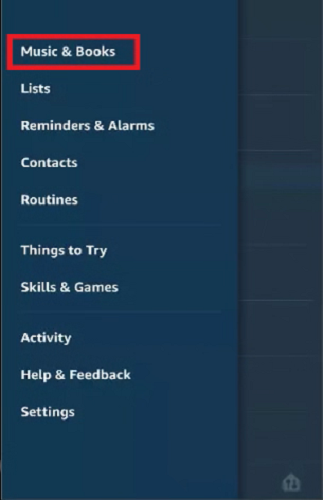
الخطوة 4. قم بتسجيل الدخول إلى حساب Amazon Music الخاص بك لتخويل خدمة بث الموسيقى على Alexa.
الخطوة 5. بمجرد الانتهاء من الخطوات المذكورة أعلاه، يمكنك الآن تشغيل موسيقى أمازون باستخدام الأمر الصوتي مثل، "أليكس، تشغيل موسيقى أمازون".
كيفية إعداد Amazon Music كموفر الموسيقى الافتراضي
بالنسبة لأولئك الذين أضافوا أكثر من خدمة بث موسيقى على Alexa، يبدو من الضروري إعداد Amazon Music كموفر الموسيقى الافتراضي. في كل مرة تقوم فيها باستدعاء بعض الأوامر الصوتية، ستقوم Alexa بتشغيل أغاني أمازون بشكل افتراضي. سيكون من السهل إعداد Amazon Music ليكون مزود الموسيقى الافتراضي باتباع هذا الدليل الموجز:
الخطوة 1. وبالمثل، افتح تطبيق Alex على هاتفك.
الخطوة 2. اضغط على أيقونة الخطوط الثلاثة في الزاوية اليسرى العليا من الشاشة. ثم اضغط الإعدادات > الموسيقى > الخدمات الافتراضية.
الخطوة 3. الآن، سترى صفحة جديدة يمكنك من خلالها اختيار مكتبة الموسيقى الافتراضية والمحطة الافتراضية. ما عليك سوى تحديد "Amazon Music" والنقر على أيقونة "Done"، ثم قمت بنجاح بإضافة Amazon Music للتشغيل افتراضيًا من خلال Alexa.
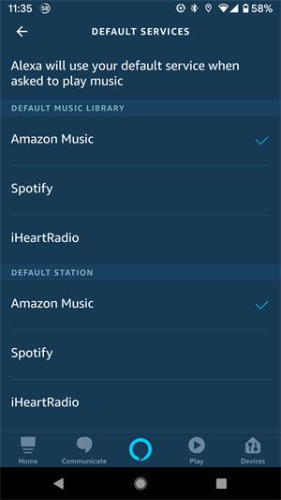
بعد قيامك بإعداد Amazon Music كموفر الموسيقى الافتراضي، يمكنك أن تطلب من Alex تشغيل الموسيقى دون تحديد خدمة، Alexa، مثل "Alexa، قم بتشغيل الأغنية [العنوان]."
كيفية توصيل Amazon Music بـ Alexa عبر البلوتوث
إلى جانب تطبيق Alexa، توفر تقنية Bluetooth أيضًا طريقة سهلة لتوصيل Amazon Music بـ Alexa، وهو ما يمكن تحقيقه عن طريق إقران Amazon Echo بهاتفك أو جهازك اللوحي. كل ما عليك فعله هو إقران Alexa Echo باستخدام تطبيق Alexa أو الأمر الصوتي.
ملحوظة:
تأكد من أن جهاز Echo وجهازك الذي يدعم تقنية Bluetooth موجودان على نفس شبكة Wi-Fi.
الطريقة الأولى: إقران Alexa Echo في تطبيق Alexa
الخطوة 1. افتح تطبيق Amazon Alexa على هاتفك أو جهازك اللوحي.
الخطوة 2. نقر جهاز في أسفل يمين الصفحة الرئيسية، ثم اضغط على صدى وأليكسا في الزاوية اليسرى العليا. يمكنك الآن تحديد Alex Echo للاقتران بجهازك.
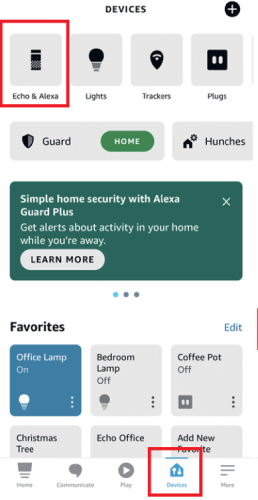
الخطوة 3. تحت المبادرة من اتصالات بلوتوث، قم بالتمرير لأسفل للعثور على مكتب الصدى والاستفادة قم بتوصيل جهاز. يمكنك الآن ربط جهازك المحمول بـ Echo وبدء اللعب.
الطريقة الثانية: إقران Alexa Echo باستخدام الأمر
بالإضافة إلى الطريقة المذكورة أعلاه، يمكنك إقران Alexa Echo باستخدام الأوامر الصوتية من خلال الخطوات التالية.
قبل إقران Alexa Echo عبر الأمر، يرجى التأكد من ربط Amazon Music بـ Alexa يدويًا حتى تحصل Alexa على إذن للعب الابن
خطوة 1 تأكد من أن Alexa Echo قريب من جهازك.
خطوة 2 قم بتنشيط Alexa Echo، ثم قل "أليكسا ، زوج" "لوضع جهاز Amazon Echo في وضع الاقتران عبر Bluetooth.
خطوة 3 الآن افتح حسابك إعدادات البلوتوث على جهازك وحدد Alexa Echo من القائمة للاتصال بجهازك.
بمجرد إقران Alexa Echo مع Amazon Music، يمكنك بدء تشغيل موسيقى Amazon على Alex من خلال قول "Alexa، play [اسم الأغنية]" أو "Alexa، play [اسم الفنان]".
كيفية إرسال الموسيقى إلى Alexa عبر تطبيق Amazon Music
لقد شاركنا معك حتى الآن كيفية توصيل Alexa بـ Amazon Music. والأهم هو ميزة Alexa المذهلة. باستخدام تطبيق Amazon Music وأجهزتك التي تدعم Alexa، يمكنك الآن إرسال الموسيقى المفضلة لديك بسهولة من أجهزتك مباشرةً إلى Alexa، باستثناء أجهزة Fire TV. الآن، اتبع التعليمات خطوة بخطوة لاستكشاف كيفية إرسال الموسيقى إلى Alexa على أجهزة مختلفة.
ملحوظة:
يرجى التأكد من توصيل الأجهزة التي تدعم Alexa باتصال إنترنت قوي والتسجيل في نفس حساب Amazon الذي يستخدمه تطبيق Amazon Music.
إرسال Amazon Music إلى Alexa من أجهزة iOS
لبدء الإرسال من الشاشة الرئيسية:
الخطوة 1. اضغط على رمز القائمة في الزاوية العلوية اليمنى من الشاشة.
الخطوة 2. اضغط على قم بالاتصال بجهاز الخيار.
الخطوة 3. حدد الجهاز الذي ترغب في بث الموسيقى الخاصة بك عليه.
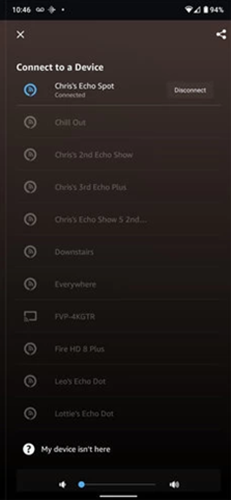
لبدء الإرسال من طريقة العرض "قيد التشغيل الآن":
الخطوة 1. اضغط على صب رمز في الزاوية اليمنى العليا.
الخطوة 2. حدد الجهاز الذي ترغب في بث الموسيقى الخاصة بك عليه.
![]()
إرسال Amazon Music إلى Alexa من أجهزة Android
لبدء البث من الشاشة الرئيسية أو من طريقة العرض "التشغيل الآن":
الخطوة 1. اضغط على صب في الزاوية اليمنى العليا من الشاشة.
الخطوة 2. حدد جهاز Alexa الخاص بك من قائمة الأجهزة المتاحة.
إرسال Amazon Music إلى Alexa من سطح المكتب
الخطوة 1. اختر بحيث تريد أن تبدأ اللعب.
الخطوة 2. انقر على جهاز الموجودة في أقصى يمين مربع التشغيل، وسترى جميع الأجهزة المتاحة.
الخطوة 3. حدد جهاز Echo الخاص بك وقم بإرسال الموسيقى الخاصة بك.
نصيحة إضافية: كيفية تشغيل موسيقى Amazon على Alexa مجانًا
من الأعلى، يمكنك الآن تشغيل موسيقى Amazon بسلاسة على أجهزة Alexa الخاصة بك. ومع ذلك، لن تتمكن إلا من الاستماع إلى مجموعة محدودة من الموسيقى المتوفرة مجانًا. للاستماع إلى مكتبة Amazon Music الكاملة، ستحتاج إلى اشتراك Amazon Prime. ماذا لو قلت أنه يمكنك تشغيل Amazon Music على Alexa مجانًا؟ ألن يكون رائعًا لو كان بإمكانك تشغيل مسارات Amazon Music المفضلة لديك دون أي قيود؟ دعونا نستكشف الأداة المذهلة، TuneFab Amazon Music Converter!
مع المشغل المدمج، محول الموسيقى TuneFab Amazon يمكّن كلاً من مستخدمي Prime والمستخدمين المجانيين من ذلك تحميل قوائم تشغيل أمازونأو ألبومات أو حتى ملفات بودكاست للبث دون الاتصال بالإنترنت على أي جهاز. الى جانب ذلك، فهو يدعم المستخدمين قم بتحويل Amazon Music إلى MP3 بدون DRMأو ملفات الموسيقى M4A أو WAV أو FLAC. سيتم بعد ذلك الاحتفاظ بالملفات التي تم تنزيلها على جهازك إلى الأبد، مما يجعل من الممكن نقلها وتشغيلها بمرونة على أي جهاز.
الميزات الرئيسية لمحول الموسيقى TuneFab Amazon
-
• قم بتنزيل Amazon Music بسهولة على ملفات MP3 وM4A وFLAC وWAV مجانًا
-
• الحفاظ على جودة الصوت بدون فقدان في الملف الصوتي الناتج
-
• ما يصل إلى 5X أسرع في تنزيل محتوى الموسيقى
-
• احتفظ بمعلومات البيانات الوصفية الأصلية وعلامات ID3
اتبع هذا الدليل الموجز لمعرفة كيفية تنزيل Amazon Music مجانًا.
الخطوة 1. قم بتسجيل الدخول إلى حساب أمازون الخاص بك
قم بتثبيت وتشغيل برنامج TuneFab Amazon Music Converter. بعد ذلك، انقر فوق الزر "فتح مشغل الويب Amazon" وقم بتسجيل الدخول إلى TuneFab Amazon Music Converter باستخدام حساب Amazon Music الخاص بك.

الخطوة 2. حدد الأغاني التي ترغب في تنزيلها
حدد قائمة تشغيل Amazon Music وافتحها. بعد ذلك، اضغط على أيقونة "+" الزرقاء لإضافة قائمة التشغيل التي تريد تنزيلها أو اسحب عنوان قائمة التشغيل مباشرة إلى الزر "+" الأزرق.

الخطوة 3. إعداد تنسيق الإخراج
انقر فوق الزر المكون من ثلاثة أسطر في الزاوية العلوية اليمنى لإعداد تنسيق الإخراج. تحت العام، يمكنك تخصيص إعدادات تنسيق الإخراج. ضمن خيارات متقدمة،

الخطوة 4. ابدأ في تحويل الأغاني
ابدأ تنزيل Amazon Music بالضغط على الزر "تحويل الكل" في الزاوية اليمنى السفلية. لحظة واحدة فقط، سيتم تنزيل جميع الأغاني المحددة دون اتصال بالإنترنت على الفور.

خطوات تشغيل موسيقى Amazon التي تم تنزيلها على Alexa باستخدام اتصال Bluetooth
بعد تنزيل موسيقى Amazon في ملفاتك المحلية، يمكنك تشغيل الموسيقى التي تم تنزيلها على Alexa من خلال اتصال Bluetooth. فيما يلي الخطوات التي يمكنك اتباعها.
الخطوة 1. أضف الأغاني التي قمت بتنزيلها إليها ويندوز ميديا بلاير or اي تيونز. يجب عليك تنزيل إحدى الأداتين إذا لم يكن لديك واحدة بالفعل.

الخطوة 2. افتح صفحة Amazon Alexa لتسجيل الدخول إلى حساب Amazon الخاص بك، ثم قم بتشغيل Bluetooth على جهاز الكمبيوتر الخاص بك.
الخطوة 3. انقر على الإعدادات، ثم حدد اسم جهاز Alexa الخاص بك.
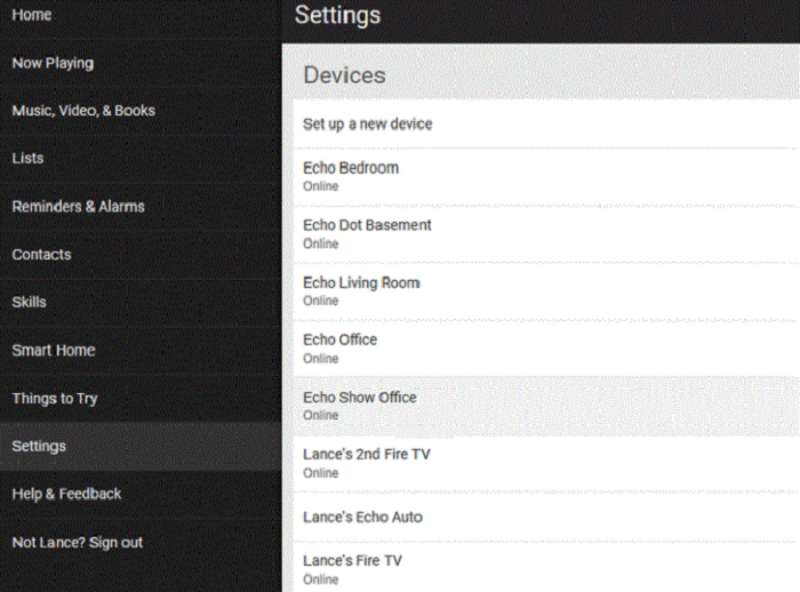
الخطوة 4. انقر على بلوتوث وحدد قم بإقران جهاز جديد خيار. بعد ذلك ستتلقى إشعارًا ويمكنك إقران جهازك.
الخطوة 4. ابدأ الآن في تشغيل Amazon Music الذي تم تنزيله بواسطة ويندوز ميديا بلاير or اي تيونز.
الأسئلة الشائعة حول كيفية تشغيل موسيقى Amazon على Alexa
هل تحتاج إلى Amazon Prime لكي تتمكن Alexa من تشغيل الموسيقى؟
لا، لا تحتاج بالضرورة إلى Amazon Prime لتتمكن Alexa من تشغيل الموسيقى.
وذلك لأن Alexa هو مساعد افتراضي يتم التحكم فيه بالصوت ويمكنه أداء مهام مختلفة، بما في ذلك تشغيل Amazon Music. وهو متوفر على عدد من الأجهزة، بما في ذلك Amazon Echo وEcho Dot. ونتيجة لذلك، عند شراء Amazon Echo، ستتمكن من تشغيل موسيقى Amazon على Alexa حتى لو لم يكن لديك اشتراك Amazon Prime. ومع ذلك، للوصول إلى ميزات معينة ومجموعة أكبر من الموسيقى، قد يلزم الاشتراك في Amazon Prime.
كيفية بث الموسيقى على أجهزة Alexa المتعددة؟
تعمل ميزة الموسيقى متعددة الغرف في Alexa على تسهيل بث الموسيقى عبر أجهزة متعددة والاستمتاع بالصوت المتزامن في جميع أنحاء منزلك لمشتركي Prime. وهو مدعوم من قبل مجموعة واسعة من الأجهزة التي تدعم Alexa، بما في ذلك Echo (الجيل الأول والثاني والثالث والرابع)، وEcho Plus (الجيل الأول والثاني)، وEcho Dot (الجيل الأول والثاني والثالث والرابع والخامس). ) وما إلى ذلك وهلم جرا.
بالإضافة إلى ذلك، من المهم أن تدرك أن أمازون قامت بتوسيع ميزة الموسيقى متعددة الغرف إلى العديد من البلدان لتوفير تجربة بث موسيقى سلسة عبر أجهزة متعددة.
فيما يلي دليل خطوة بخطوة حول كيفية بث الموسيقى على أجهزة Alexa المتعددة:
الخطوة 1. تأكد من أن جميع أجهزة Alexa الخاصة بك متصلة بنفس شبكة Wi-Fi داخل منزلك.
الخطوة 2. افتح تطبيق Amazon الخاص بك وانقر على علامة التبويب "الأجهزة" في الركن الأيمن السفلي من الواجهة الرئيسية.
الخطوة 3. حدد أيقونة "+" في الزاوية اليمنى العليا لإضافة جهاز جديد، وانقر على "دمج مكبرات الصوت" من القائمة.
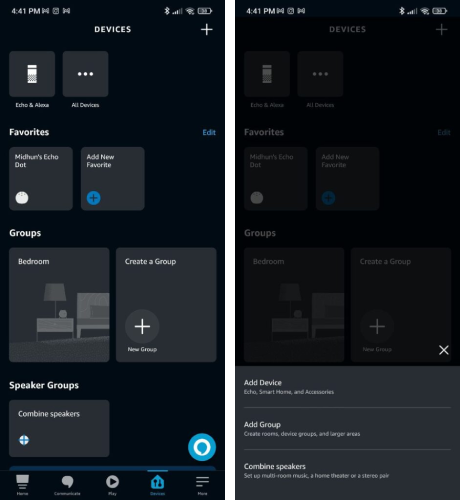
الخطوة 4. اختر "إعداد موسيقى متعددة الغرف" من الخيارات، ثم اضغط على "إنشاء مجموعة".
الخطوة 5. حدد أجهزة Alexa التي تريد تضمينها في المجموعة، وانقر على "التالي".
الخطوة 6. قم بتسمية المجموعة، ثم اضغط على "حفظ".
الخطوة 7. بمجرد الانتهاء، يمكن لـ Alexa تشغيل الموسيقى على جميع الأجهزة الموجودة في المجموعة بمجرد قول "Alexa، تشغيل الموسيقى" أو "Alexa، تشغيل [أغنية/فنان/قائمة تشغيل] على [اسم المجموعة]".
لماذا لا يقوم Alexa بتشغيل Amazon Music؟
قد يكون هناك عدة أسباب لعدم تشغيل جهاز Alexa الخاص بك لموسيقى Amazon. يمكن أن يكون أي شيء من ضعف الاتصال بالإنترنت، أو Alexa نفسه، أو تطبيق Amazon Music الذي يعطل إمكانيات البث. بعض العوامل التي قد تكون مرتبطة بهذه المشكلة هي كما يلي:
-
• اتصال إنترنت ضعيف
-
• الانفصال بين Alexa و Amazon Music
-
• إصدار برنامج قديم مثبت على جهاز Alexa الخاص بك
-
• قم بتسجيل الخروج من حساب أمازون الخاص بك عن طريق الخطأ
-
• انتهت صلاحية اشتراك أمازون ميوزيك
-
• إصدار برنامج قديم مثبت على جهاز Alexa الخاص بك
-
• خطأ بسيط أو ذاكرة تخزين مؤقت لتطبيق Amazon Music تالفة
-
• الأغنية لم تعد متوفرة
وفي الختام
تساعد Alexa في جعل تشغيل موسيقى Amazon أكثر ملاءمة. فقط من خلال استخدام الأوامر الصوتية، يمكن للمستخدمين تشغيل Amazon Music مباشرة، حتى بدون الحاجة إلى أدوات تحكم إضافية. من ربط Amazon Music مع Alexa واستكشاف ميزات التشغيل المتقدمة، يمكنك الآن الاستمتاع بتشغيل موسيقى Amazon على Alexa لتحسين تجربة بث الموسيقى الخاصة بك.
بالإضافة إلى ذلك، حتى إذا لم يكن لديك اشتراك Amazon Prime، يمكنك أيضًا الوصول إلى مكتبة Amazon Music الكاملة وتنزيلها للتشغيل على Alexa. مع برنامج TuneFab Amazon Music Converter، يمكنك تنزيل أي محتوى بصيغة MP3 مجانًا، ومن ثم يمكنك تشغيله على Alexa دون قيود. فقط ابدأ رحلتك الموسيقية مع أمازون الآن!













